管理対象デバイスの デバイス ページで、サーバー設定とクライアント設定を変更、お使いのデバイスの IPSec と CA 証明書を更新、またはデバイスを再起動することができます。また、デバイスを削除することもできるので、Management Server によって管理できなくなります。
デバイスを更新する
WatchGuard System Manager からの デバイス管理 ページで、以下の手順を実行します:
- デバイス 一覧を展開します。
- 更新するデバイスを選択します。
選択したデバイスの デバイス管理 ページが表示されます。 - デバイス情報 セクションで、デバイスの更新 をクリックします。
または、デバイスを右クリックして、デバイスの更新 を選択します。
デバイスの更新 ダイアログ ボックスが表示されます。
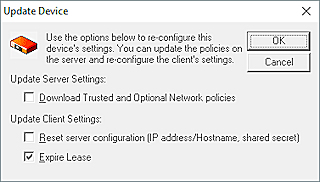
- チェックボックスを選択して、次のセクションに説明されているタスクを完了します。
- OK をクリックします。
信頼できるネットワークと任意ネットワークをダウンロードする
最新の信頼できるネットワークと任意ネットワークがあることを確認するには、管理対象デバイスから Management Server に信頼できるネットワークと任意ネットワークをダウンロードすることができます。
このオプションを選択すると、Management Server は、Firebox から信頼できるインターフェイスとオプショナル インターフェイス設定を更新します。このオプションにより、各ローカル ネットワーク インターフェイスに対する VPN リソースも作成されます。
このオプションは、既存の VPN リソースを上書きします。これは既存の VPN やトンネル ルートに影響する可能性があります。
信頼できるネットワークと任意ネットワークを更新するには、管理対象デバイスから以下の手順を実行します。
信頼済みネットワークと任意ネットワークのポリシーをダウンロードする チェックボックスをオンにします。
デバイスで Management Server の詳細を更新する
Management Server プロパティ(IP アドレス、ホスト名、共有シークレットやリース時間)を更新した後、デバイスのプロパティでこれらの詳細を更新することができます。
デバイスで Management Server configuration を更新する
サーバー構成のリセット チェックボックスを選択します。
リースの期限の終了
管理対象デバイスの VPN または構成の変更をダウンロードするため、デバイスの Management Server のリース期限を終了することができます。デバイス ページまたは Management Server ツリーの一部のフォルダから、リースを選択することができます。
単一のデバイスのリース期限を終了するには、デバイスの更新 ダイアログ ボックスから、以下の手順を実行します:
リースの期限の終了 チェックボックスを選択します。
デバイスのグループのリース期限を終了するには、以下の手順を実行します:
- デバイス フォルダ、デバイス ツリーの任意のフォルダ、または 保留 フォルダを選択します。
- フォルダを右クリックして リースの期限の終了 を選択します。
フォルダ内のすべてのデバイスが選択された状態で、リースの期限の終了 ダイアログ ボックスが表示されます。 - リース期限の終了動作に含めないデバイスのチェックボックスをオフにします。
- OK をクリックします。
デバイスの再起動
WatchGuard System Manager からの デバイス管理 ページで、以下の手順を実行します:
- デバイス 一覧を展開します。
- 再起動するデバイスを選択します。
選択したデバイスの デバイス管理 ページが表示されます。 - デバイス情報 セクションで、再起動 をクリックします。
確認メッセージが表示されます。 - はい をクリックします。
デバイス管理からデバイスを削除する
デバイスを削除して Management Server による管理を終了し、Management Server ウィンドウにデバイスを表示しないようにするには、以下の手順を実行します。
- デバイス 一覧を展開します。
- 削除するデバイスを選択します。
- デバイスを右クリックして、削除 を選択します。
または、編集 > 削除 の順に選択します。
確認メッセージが表示されます。 - はい をクリックします。
- このデバイスの Policy Manager を開きます。
- 設定 > 管理対象デバイスの設定 の順に選択します。
管理対象デバイスの設定 ダイアログ ボックスが表示されます。 - Centralized Management チェックボックスをオフにします。
確認メッセージが表示されます。 - デバイス管理からデバイスを削除するには はい をクリックします。
- 構成ファイルを保存します。